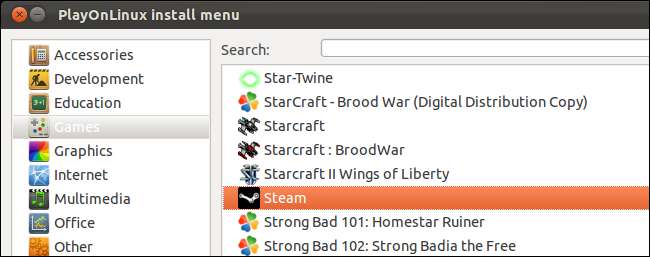
PlayOnLinux มีอินเทอร์เฟซแบบชี้แล้วคลิกเพื่อติดตั้งและปรับแต่งซอฟต์แวร์ Windows บน Linux โดยอัตโนมัติ เป็นเหมือนตัวจัดการแพ็คเกจ แต่สำหรับเกม Windows และแอปพลิเคชันอื่น ๆ บน Linux
เราได้กล่าวถึง ใช้ Wine เพื่อเรียกใช้ซอฟต์แวร์ Windows บน Ubuntu และลีนุกซ์รุ่นอื่น ๆ ในอดีต PlayOnLinux ทำให้กระบวนการที่น่าเบื่อนี้เป็นไปโดยอัตโนมัติสำหรับแอปพลิเคชันที่รองรับ มีรายการแอปพลิเคชันที่คุณสามารถติดตั้งและทำให้กระบวนการติดตั้งแต่ละขั้นตอนเป็นไปโดยอัตโนมัติได้มากที่สุด
การติดตั้ง
PlayOnLinux อยู่ในที่เก็บซอฟต์แวร์ของ Ubuntu ดังนั้นคุณสามารถคว้าได้จาก Ubuntu Software Center หรือติดตั้งด้วยคำสั่งต่อไปนี้:
sudo apt-get ติดตั้ง playonlinux
หากคุณต้องการเวอร์ชันล่าสุดคุณสามารถดาวน์โหลดได้จากไฟล์ เว็บไซต์ PlayOnLinux . ดาวน์โหลดไฟล์. deb สำหรับ Ubuntu แล้วดับเบิลคลิกเพื่อเริ่มการติดตั้ง

หากคุณต้องการอัปเดตเวอร์ชันล่าสุดให้รันคำสั่งสี่คำสั่งบนเพจเพื่อเพิ่มที่เก็บซอฟต์แวร์ PlayOnLinux ลงในระบบของคุณ PlayOnLinux เวอร์ชันใหม่จะปรากฏใน Update Manager ของ Ubuntu หากคุณทำเช่นนี้
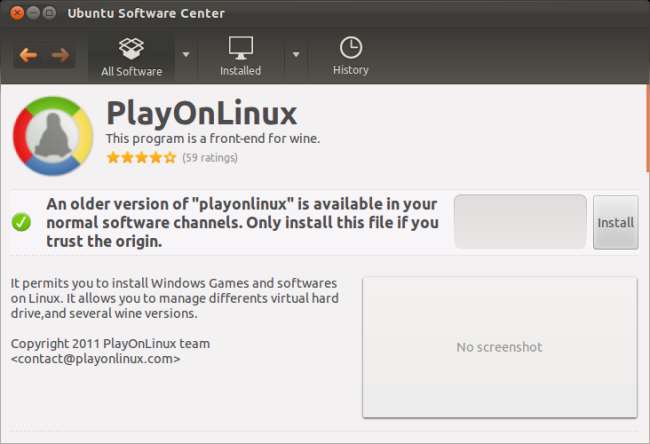
PlayonLinux ใช้ Wine เป็นแบ็กเอนด์ การติดตั้งจะเป็นการติดตั้ง Wine และซอฟต์แวร์ที่จำเป็นอื่น ๆ ในระบบของคุณ
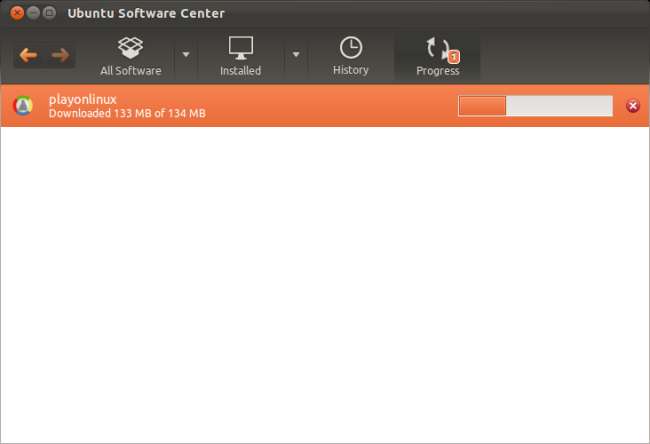
เริ่มต้นใช้งาน
เมื่อติดตั้งแล้วคุณจะพบ PlayOnLinux ในเมนูแอปพลิเคชันของคุณ
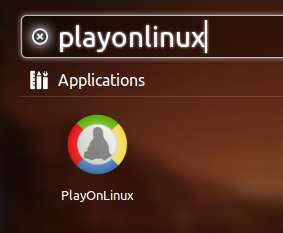
PlayOnLinux เริ่มต้นด้วยวิซาร์ดที่ดาวน์โหลดซอฟต์แวร์ที่จำเป็นอื่น ๆ โดยอัตโนมัติรวมถึงไฟล์ แบบอักษรหลักของ Microsoft .
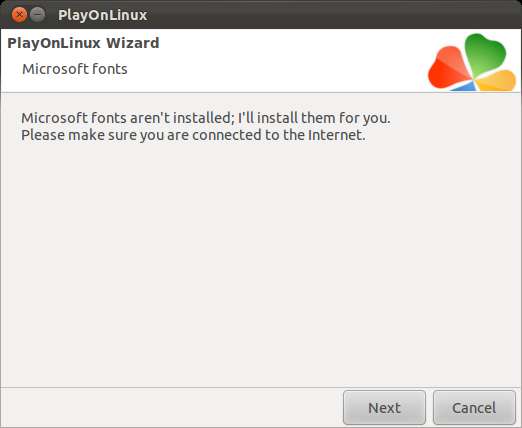
การติดตั้งแอปพลิเคชัน
เมื่อเสร็จแล้วให้คลิก ติดตั้ง บนแถบเครื่องมือหรือเลือก ติดตั้ง จากเมนูไฟล์
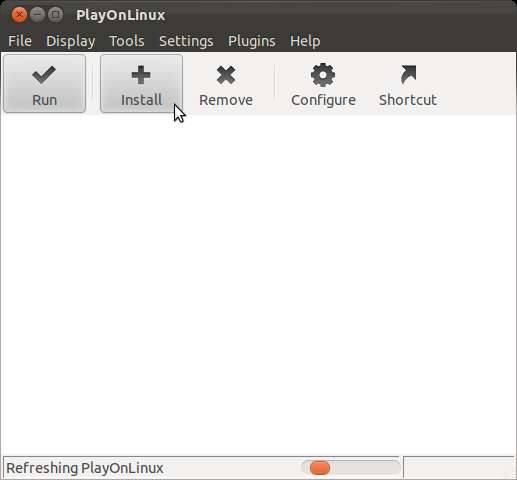
ใช้หน้าต่างการติดตั้งเพื่อเรียกดูแอพพลิเคชั่นที่มีหรือค้นหาแอพพลิเคชั่น PlayOnLinux มีเกมมากกว่าซอฟต์แวร์ประเภทอื่น ๆ - Linux มีทางเลือกที่ดีมากมายสำหรับซอฟต์แวร์ Windows แต่เกมยังคงเป็นจุดอ่อน
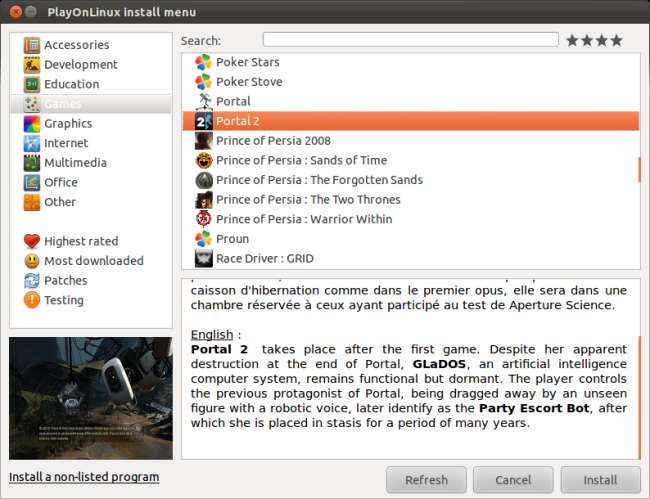
เกมไม่ใช่ซอฟต์แวร์ประเภทเดียวที่นำเสนอ คุณจะพบ Internet Explorer 6 และ 7, Apple iTunes และ Safari, Adobe Photoshop CS4 และ Microsoft Office 2000, 2003 และ 2007 ในรายการ
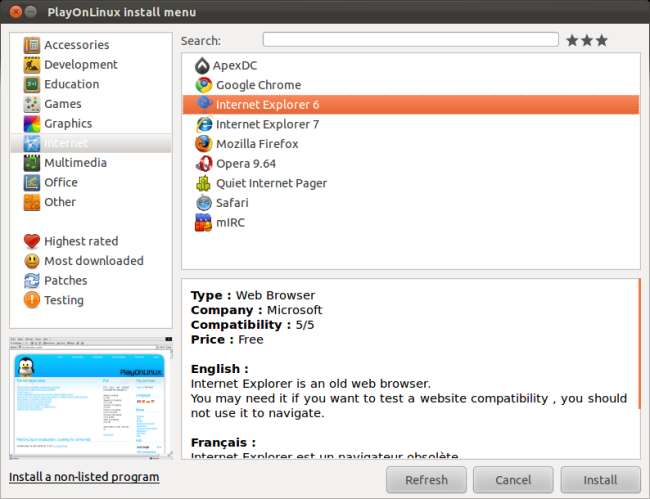
คลิก ติดตั้ง หลังจากเลือกแอปพลิเคชันแล้วคุณจะเห็นวิซาร์ดการติดตั้ง
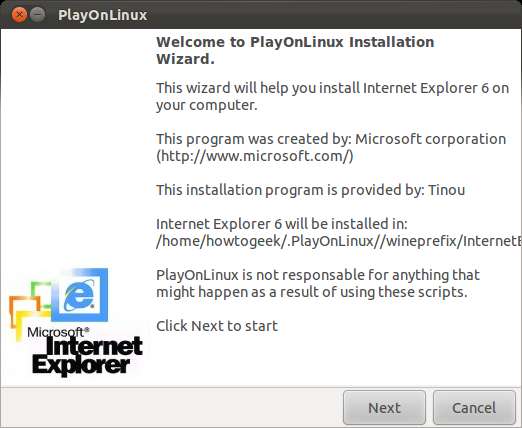
ขึ้นอยู่กับแอปพลิเคชันที่คุณเลือก PlayOnLinux อาจดาวน์โหลดโปรแกรมติดตั้งของโปรแกรมโดยอัตโนมัติขอให้คุณดาวน์โหลดและเรียกดูไฟล์ติดตั้งหรือให้คุณใส่ซีดีหรือดีวีดีของโปรแกรมลงในดิสก์ไดรฟ์ของคอมพิวเตอร์
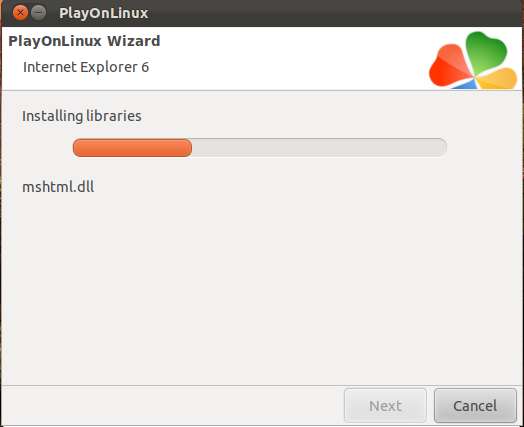
การเปิดตัวและการจัดการแอปพลิเคชัน
หลังจากติดตั้งแอปพลิเคชัน Windows แล้วคุณจะเห็นแอปพลิเคชันเหล่านี้ในหน้าต่างหลักของ PlayOnLinux คุณสามารถเปิดใช้งานได้จากหน้าต่าง PlayOnLinux หรือจากทางลัดบนเดสก์ท็อปของคุณ
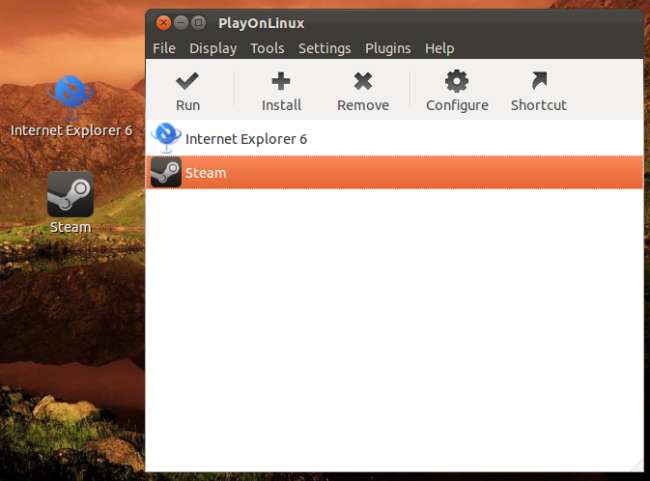
ใช้ ลบ หรือ ทางลัด ปุ่มบนแถบเครื่องมือเพื่อถอนการติดตั้งแอพหรือสร้างทางลัดใหม่
เวอร์ชันไวน์
แอพพลิเคชั่นบางตัวใช้งานได้กับ Wine เวอร์ชันที่กำหนด PlayOnLinux จะดาวน์โหลดและติดตั้ง Wine เวอร์ชันที่เหมาะสมสำหรับแต่ละแอปพลิเคชันโดยอัตโนมัติช่วยให้คุณไม่ต้องยุ่งยาก
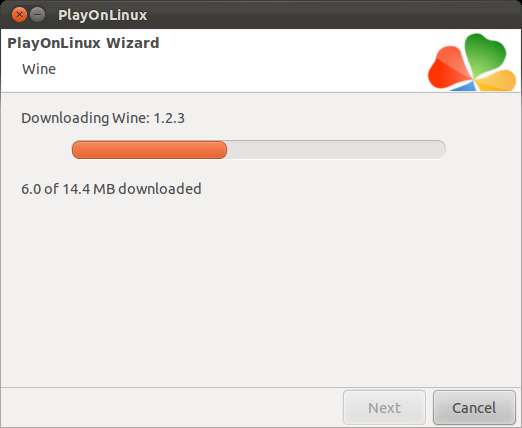
คุณสามารถดูเวอร์ชันที่ติดตั้งของไวน์ได้จากตัวเลือกจัดการเวอร์ชันของไวน์ภายใต้เมนูเครื่องมือ
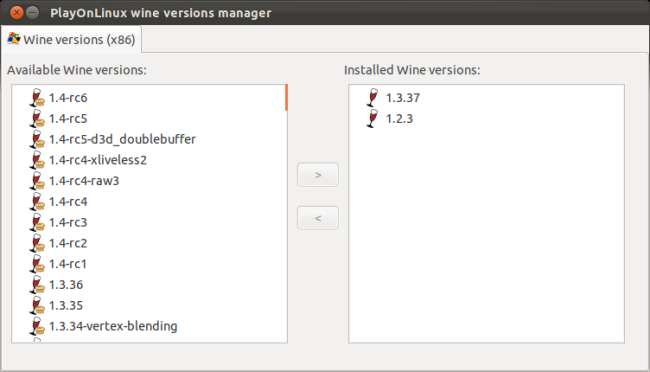
คุณสมบัติอื่น ๆ
คลิก กำหนดค่า ปุ่มเพื่อดำเนินการกำหนดค่าทั่วไปได้อย่างง่ายดาย
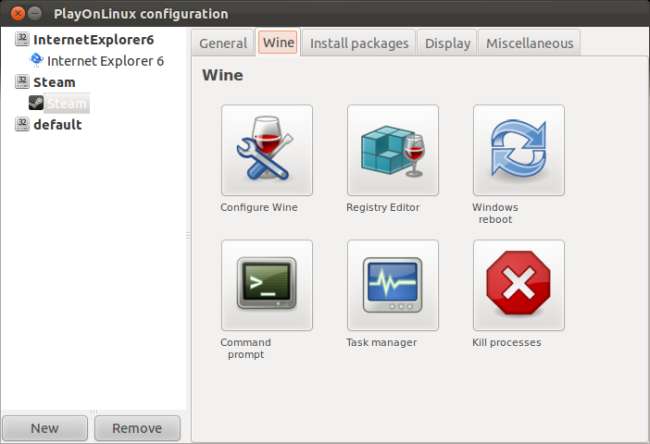
PlayOnLinux ยังมีปลั๊กอินอีกมากมาย ปลั๊กอิน Capture ช่วยให้คุณสามารถบันทึกวิดีโอการจับภาพหน้าจอ PlayOnLinux Vault ช่วยให้คุณบันทึกและกู้คืนแอปพลิเคชันที่ติดตั้งไว้และปลั๊กอิน Wine Look ช่วยให้คุณสามารถเปลี่ยนธีมของแอปพลิเคชัน Windows ที่ใช้
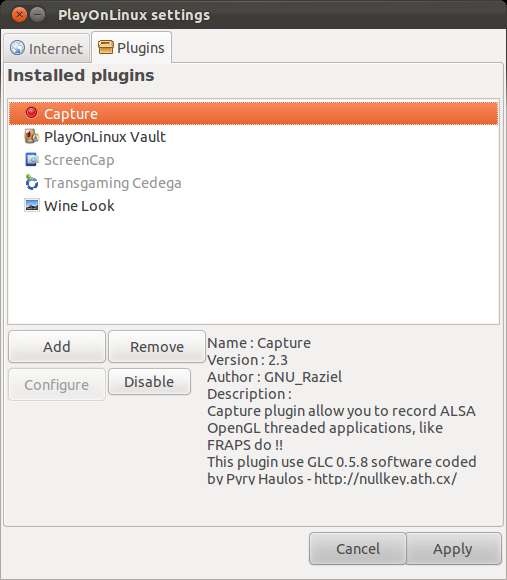
หาก PlayOnLinux ไม่มีแอปพลิเคชันที่คุณต้องการคุณสามารถลองได้ ติดตั้งเองด้วย Wine .







